نسخه آینده ویندوز 11 می تواند شامل یک گالری تصاویر جدید و جذاب در قالب یک فایل اکسپلورر باشد.
به گزارش تکناک، این گالری تصاویر جدید که در آخرین نسخه آزمایشی ویندوز 11 (بیلد 25300) پنهان شده است، تصاویر شما را در قالبی جذاب نشان میدهد و به شما امکان میدهد آنها را بر اساس تاریخ مرور و با استفاده از جعبه جستجوی داخلی آنها را جستجو کنید.
یک کاربر تویییتر به نام Windows Hacker Albacore با فعال کردن فایل جدید اکسپلورر مبتنی بر WASDK (Windows App SDK) این گالری را که گفته می شود بر پایهXAML (زبان نشانه گذاری برنامه توسعه پذیر)کشف کرده است.
Hidden within build 25300 is something Longhorn's shell designers wished to one day see in production — a XAML based photo gallery right inside File Explorer. Not as flashy as Phodeo, but I'd say it still counts. Has a timeline scrollbar & configurable photo source list. pic.twitter.com/Nbdqjm65pa
— Albacore (@thebookisclosed) February 19, 2023
هم فایل اکسپلورر WASDK و هم ویژگی گالری آن به طور پیشفرض در بیلد 25300 ویندوز 11 غیرفعال هستند، اما با برخی از ویرایشهای رجیستری و فعال کردن ویژگیهای مخفی میتوان آنها را فعال کرد
فایل اکسپلورر WASDK دقیقاً با همان آیکون ها ، رنگها و طرحبندی مشابه فایل اکسپلورر پیشفرض به نظر میرسد. تنها تفاوت آن آیکونی به شکل تکهای از پیتزا در نوار ابزار است که وقتی ماوس را روی آن میبرید، میگوید “شما در حال پیشنمایش نسخه Windows App SDK File Explorer هستید”.
آیکون گالری در زیر آیکون صفحه اصلی در قسمت سمت چپ ظاهر می شود. وقتی روی آن کلیک شود، تصاویر پیش نمایش کوچکی از تصاویری که در گالری عکسها که بر اساس تاریخ مرتب شده اند، نشان داده می شود. با حرکت موس به سمت راست ، فهرستی از سال ها ظاهر می شود. برای مثال، با کلیک بر روی یک سال خاص مثلا 2012، عکسهای مربوط به آن سال در گالری تصاویر نمایش داده می شود.همچنین یک کادر جستجوی گالری در گوشه سمت راست بالای پنجره وجود دارد.
وقتی فایلی در این کادر جستجو تایپ شود، آن فایل بدون حتی یک پیشنمایش کوچک ظاهر می شود. به نظر میرسد که جستجو فقط میتواند تصاویر را با نام فایل شناسایی کند که می تواند نقطه ضعفی برای این گالری تصاویر جدید ویندوز 11 محسوب شود زیرا مثلا زمانی که تصاویر را از تلفن خود به رایانه شخصی خودتان انتقال می دهید این ویژگی برای جستجوی این نوع تصاویرچندان مفید نیست.
فولدر پیش فرض گالری عکس جدید ویندوز 11 OneDrive Pictures است اما میتوان پوشههای دیگری را با کلیک کردن روی دکمه Locations که در نوار ابزار هنگام باز شدن گالری ظاهر میشود، به آن اضافه کرد.
به طور کلی، گالری عکس جدید ویندوز 11 خوب به نظر می رسد، اما هنوز برای عرضه آماده نیست. آلباکور در توییتر خود هشدار داد که WASDK File Explorer پایدار نیست و در طول آزمایش ، چند بار از کار افتاده است. با این حال، این نشان میدهد که مایکروسافت در حال کار بر روی یک فایل اکسپلورر و یک گالری عکس جدید است که احتمالاً در نسخه بعدی ویندوز 11 آن را عرضه می کند.
چگونه گالری جدید تصاویر ویندوز 11 را فعال کنیم
اگر میخواهید گالری جدید تصاویر ویندوز 11 و فایل اکسپلورر WASDK را امتحان کنید باید ابتدا آخرین نسخه Dev build از ویندوز 11 یعنی نسخه 25300 ویندوز اینسایدر را نصب کنید. به خاطر داشته باشید که این مراحل شامل استفاده از بیلد توسعه دهنده ویندوز 11 است که می تواند ناپایدار یا ناسازگار با سخت افزار شما باشد. میتوان بیلد را در یک ماشین مجازی روی دسکتاپ نصب کرد تا نیازی به نصب مجدد ویندوز نباشد.
- ابتدا نسخه 25300 ویندوز اینسایدر را نصب کنید. می توانید ISO نصبی این نسخه را مستقیماً از مایکروسافت دانلود کنید.
- این مقدار رجیستری را از 0 به 1 تغییر دهید:
HKLM \ SOFTWARE \Microsoft \Windows \CurrentVersion\ Shell\ Update\ Packages\ MicrosoftWindows.Client.40729001_cw5n1h2txyewy \Compatible.
- ViVeTool را از github دانلود کنید و آن را در یک پوشه (مثلا: C:\vivetool) از حالت فشرده خارج کنید.
- یک command prompt را به عنوان admin اجرا کنید و با تایپ cd C:\vivetool یا هر مسیر دیگری به آن پوشه بروید.
- دستورات زیر را وارد کنید که هر کدام با Enter دنبال می شوند.
ViveTool.exe /enable /id:40729001
ViveTool.exe /enable /id:40731912
ViveTool.exe /enable /id:41969252
ViveTool.exe /enable /id:42922424
ViveTool.exe /enable /id:4104032
هر یک از ID های بالا یک ویژگی یا وابستگی اختیاری است که از کنترل پنل یا جاهای دیگر در دسترس نیست. ViVetool به شما امکان می دهد این توابع را با ID آنها فعال کنید. به طور مشابه، می توانید آنها را با جایگزینی /disable به جای /enable غیرفعال کنید.
- سیستم راRestart کنید.
پس از راه اندازی مجدد ، هنگامی که فایل اکسپلورر را باز می کنید، باید آیکون برش پیتزا را ببینید که نشان می دهد از فایل اکسپلورر WASDK استفاده می کنید. آیکون گالری نیز در قسمت سمت چپ نوار ابزار ظاهر می شود.



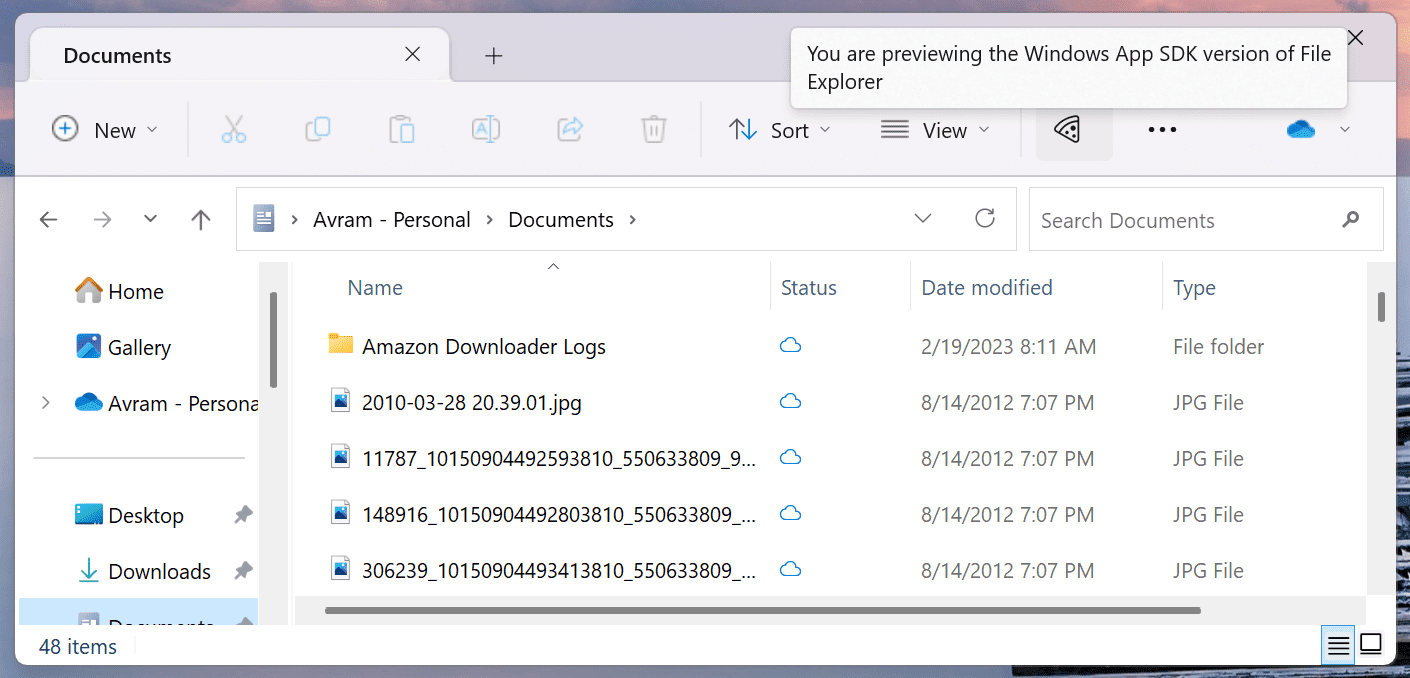
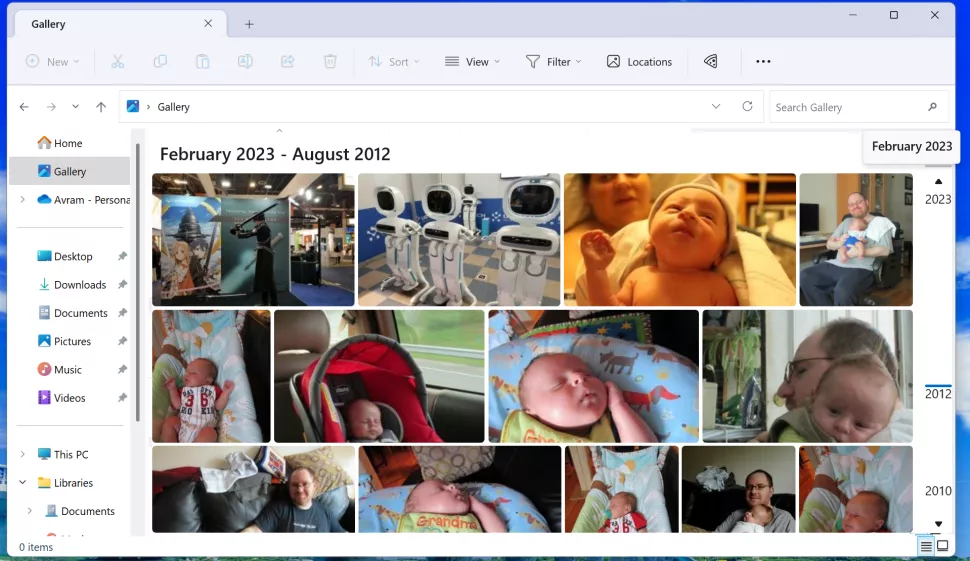
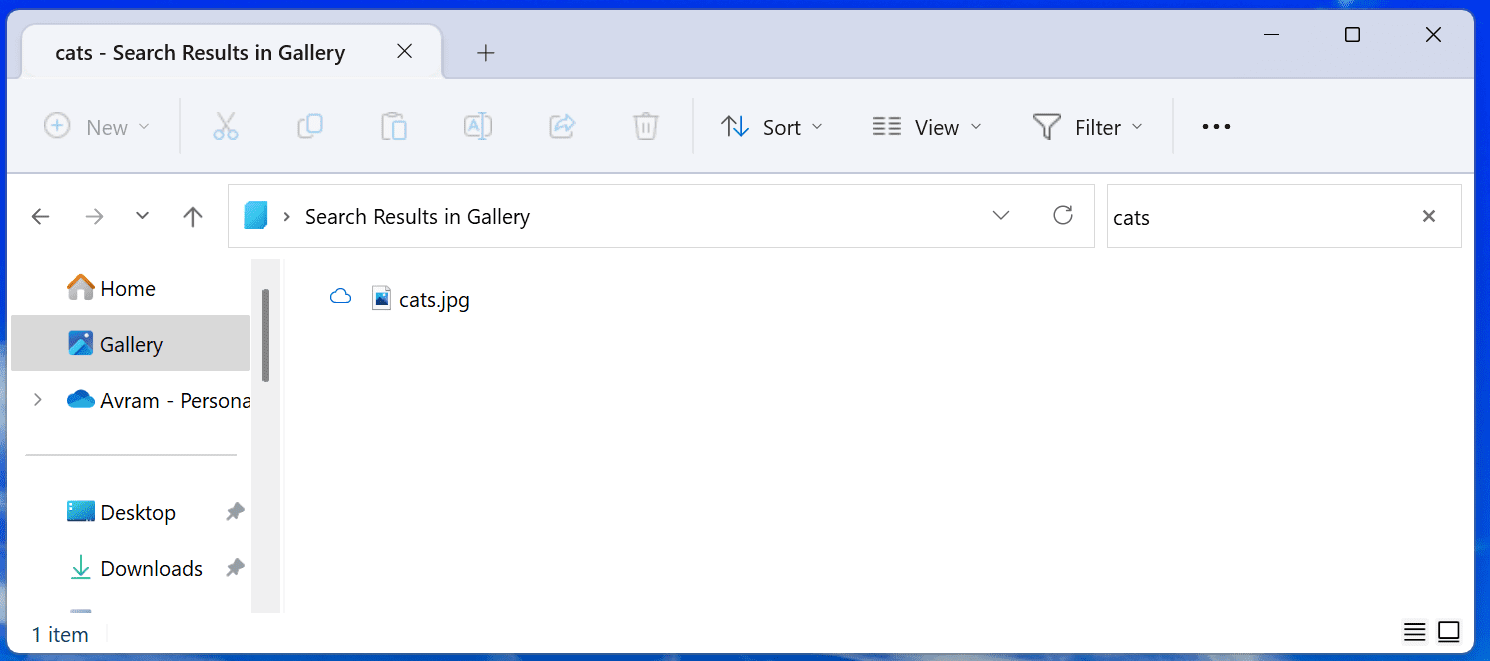
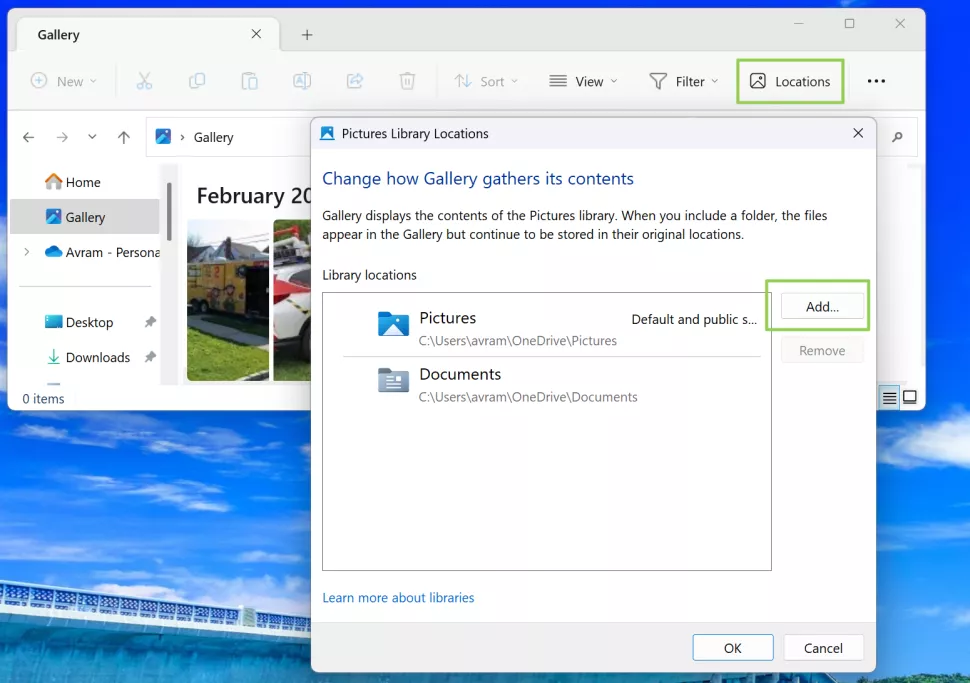
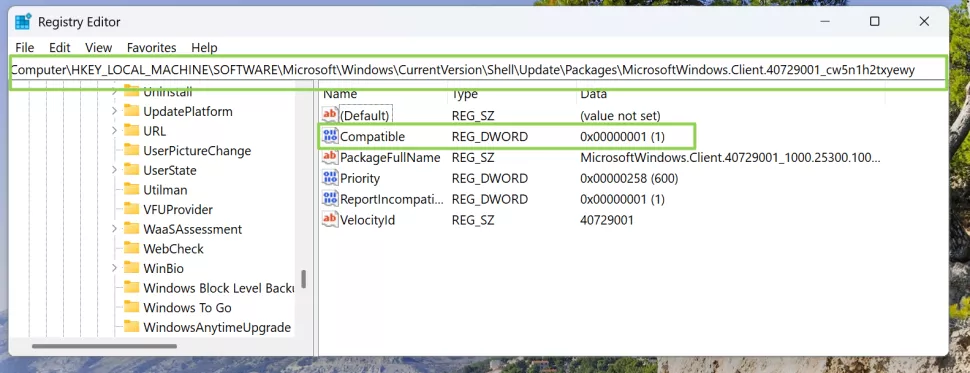





متاسفانه خیلی باگ و ایراد داره این ویندوز